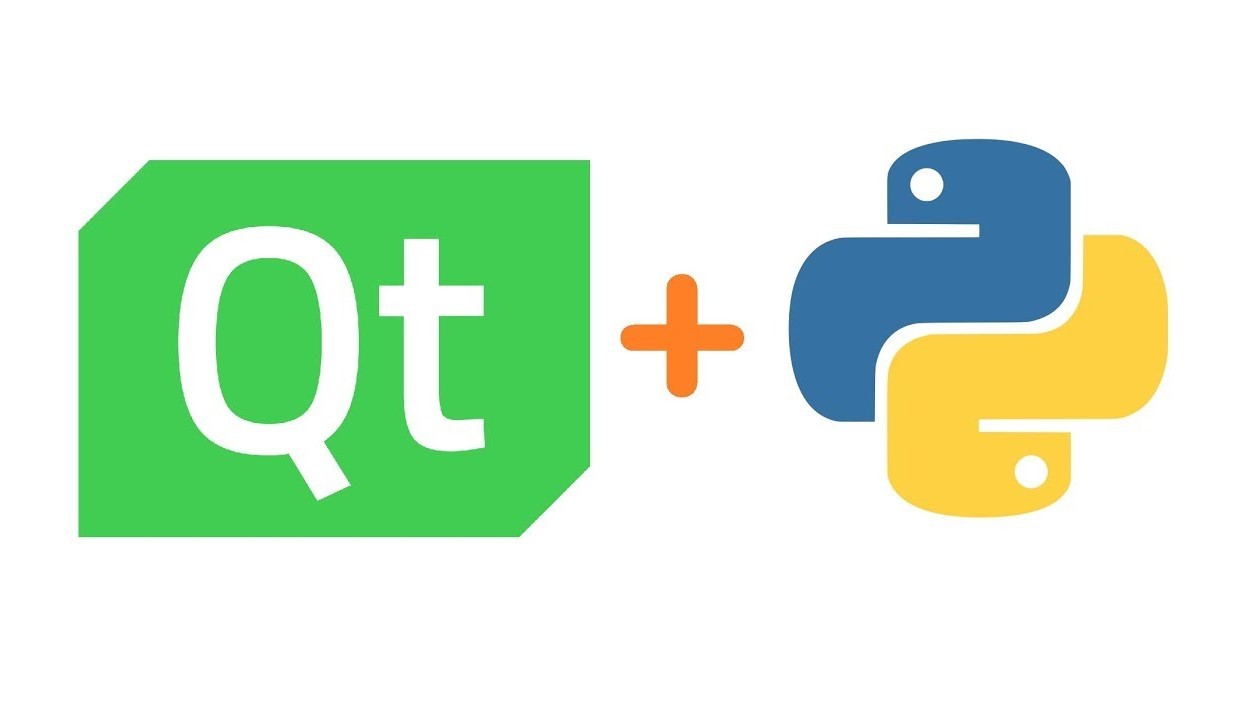
PyQt5是Python环境下用来开发UI界面的一个包。它容易上手,对初学者友好,并且拥有丰富的函数库,可以实现大部分桌面应用的开发需求,且支持QSS语言,能够对界面风格做个性化调整。总体来说,PyQt5是一款开发效率极高的UI框架。这篇文章从零开始,教你搭建一个属于自己的桌面应用。
【GitHub项目地址】:https://github.com/luochang212/pyqt5-demo
创建第一个窗口
一般来说,桌面应用都以窗口(window)形式呈现。因此,要搭建桌面应用,首先要创建窗口。
下面这段代码创建了一个空的窗口。
from PyQt5.QtWidgets import *
import sys
class Window(QMainWindow):
def __init__(self):
super().__init__()
# set the title of main window
self.setWindowTitle('My first window - www.luochang.ink')
# set the size of window
self.Width = 500
self.height = int(0.618 * self.Width)
self.resize(self.Width, self.height)
if __name__ == '__main__':
app = QApplication(sys.argv)
ex = Window()
ex.show()
sys.exit(app.exec_())
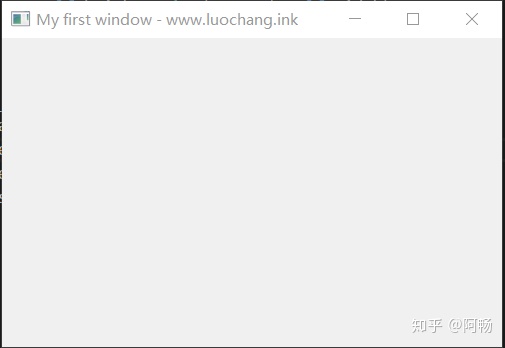
这段代码仅仅设置了窗口的标题和大小。下一步,我们要往这个空的窗口里添加部件(widget). 为了规范性,我们在Window类里新建一个函数initUI, 然后在initUI里为窗口添加部件。
为窗口添加部件
下面这段代码为窗口添加了一个按钮(QPushButton).
from PyQt5.QtWidgets import *
import sys
class Window(QMainWindow):
def __init__(self):
super().__init__()
# set the title of main window
self.setWindowTitle('My first window - www.luochang.ink')
# set the size of window
self.Width = 500
self.height = int(0.618 * self.Width)
self.resize(self.Width, self.height)
self.initUI()
def initUI(self):
# create a new button
self.btn = QPushButton('first Button', self)
self.btn.resize(300,90)
if __name__ == '__main__':
app = QApplication(sys.argv)
ex = Window()
ex.show()
sys.exit(app.exec_())








 本文详细介绍了如何使用PyQt5搭建图像处理界面,从创建窗口、添加部件到构建布局,包括部件缩放和布局迭代,帮助读者掌握灵活的UI界面设计技巧。
本文详细介绍了如何使用PyQt5搭建图像处理界面,从创建窗口、添加部件到构建布局,包括部件缩放和布局迭代,帮助读者掌握灵活的UI界面设计技巧。
 最低0.47元/天 解锁文章
最低0.47元/天 解锁文章















 764
764

 被折叠的 条评论
为什么被折叠?
被折叠的 条评论
为什么被折叠?








